
Samodejno izpolnjevanje podatkov kreditne kartice v Safariju v Macu
S samodejnim izpolnjevanjem lahko zlahka izpolnite predhodno shranjene podatke kreditne kartice, vključno z varnostno kodo.
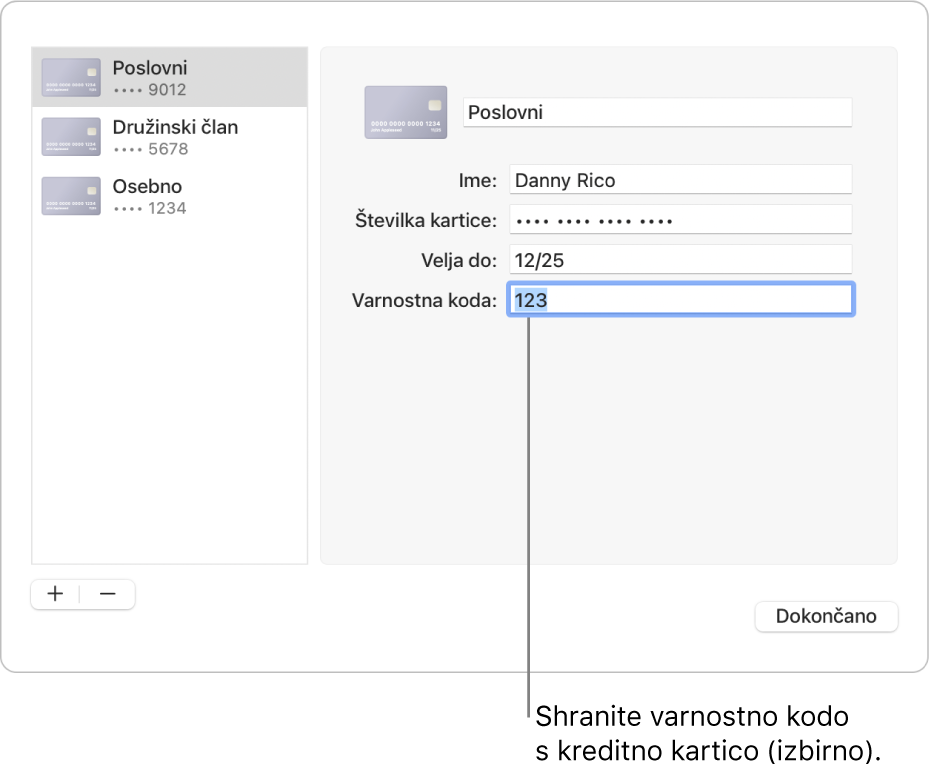
Dodajanje ali odstranjevanje shranjene kreditne kartice
Odprite aplikacijo Safari
 v Macu.
v Macu.Izberite Safari > Nastavitve, nato kliknite Samodejno izpolnjevanje.
Izberite »Kreditne kartice«, kliknite Uredi in upoštevajte navodila na zaslonu.
Izpolnjevanje podatkov kreditne kartice
Odprite aplikacijo Safari
 v Macu.
v Macu.Pri nakupovanju kliknite polje kreditne kartice.
Na seznamu shranjenih kreditnih kartic izberite ustrezno kartico.
Če Macova tipkovnica ali tipkovnica Apple omogoča uporabo funkcije Touch ID, lahko to funkcijo uporabite za vnos shranjenih podatkov izbrane kreditne kartice. Za nastavitev funkcije Touch ID za uporabo s samodejnim izpolnjevanjem v Safariju glejte Nastavitve za Touch ID in geslo.
Če je polje prazno ali prikazuje napačno vrsto podatkov, kliknite polje, kliknite ikono kreditne kartice in izberite pravilne podatke.
Namig: Če verigo ključev iCloud nastavite za samodejno izpolnjevanje podatkov v Macu in drugih napravah Apple, lahko s samodejnim izpolnjevanjem vnesete predhodno shranjene podatke kreditne kartice v vseh teh napravah.
Če samodejno izpolnjevanje podatkov kreditne kartice ni mogoče
Odprite aplikacijo Safari
 v Macu.
v Macu.Naredite nekaj od naslednjega:
Izberite Safari > Nastavitve, kliknite Samodejno izpolni, nato pa se prepričajte, da je izbrana možnost »Kreditne kartice«.
Če Macova tipkovnica ali tipkovnica Apple omogoča uporabo funkcije Touch ID in želite Touch ID uporabiti za izpolnjevanje podatkov kreditnih kartic, izberite meni Apple

 , nato pa vklopite možnost »Uporabi Touch ID za samodejno izpolnjevanje gesel«. (Morda se boste morali pomakniti navzdol.) Glejte Nastavitve za Touch ID in geslo.
, nato pa vklopite možnost »Uporabi Touch ID za samodejno izpolnjevanje gesel«. (Morda se boste morali pomakniti navzdol.) Glejte Nastavitve za Touch ID in geslo.
Varnost podatkov kreditne kartice v Safariju
Podatki kreditne kartice so šifrirani v verigi ključev sistema macOS. Ravno tako so šifrirani v verigi ključev iCloud, če je ta nastavljena v Macu.
Če podatke kreditne kartice v Safariju odstranite, se ti podatki izbrišejo iz verige ključev sistema macOS. Če so Mac in druge naprave nastavljeni za uporabo verige ključev iCloud, se podatki odstranijo tudi iz drugih naprav Apple.
Zaradi varnosti nastavite Mac tako, da ob zagonu prikaže okno za prijavo in po spanju ali prikazu ohranjevalnika zaslona zahteva geslo. Nastavite iPhone, iPad in iPod touch tako, da za odklepanje zaslona zahtevajo vnos kode za dostop: Odprite Nastavitve > Face ID in koda za dostop (ali Touch ID in koda za dostop), nato pa tapnite Vklop kode za dostop.
Pomembno: Safari samodejno izpolni podatke za vsakogar, ki uporablja vaš Mac z vašimi uporabniškimi podatki za prijavo. Poleg tega samodejno izpolni podatke za vse, ki uporabljajo vaše druge naprave Apple, če je v teh napravah in Macu nastavljena veriga ključev iCloud.